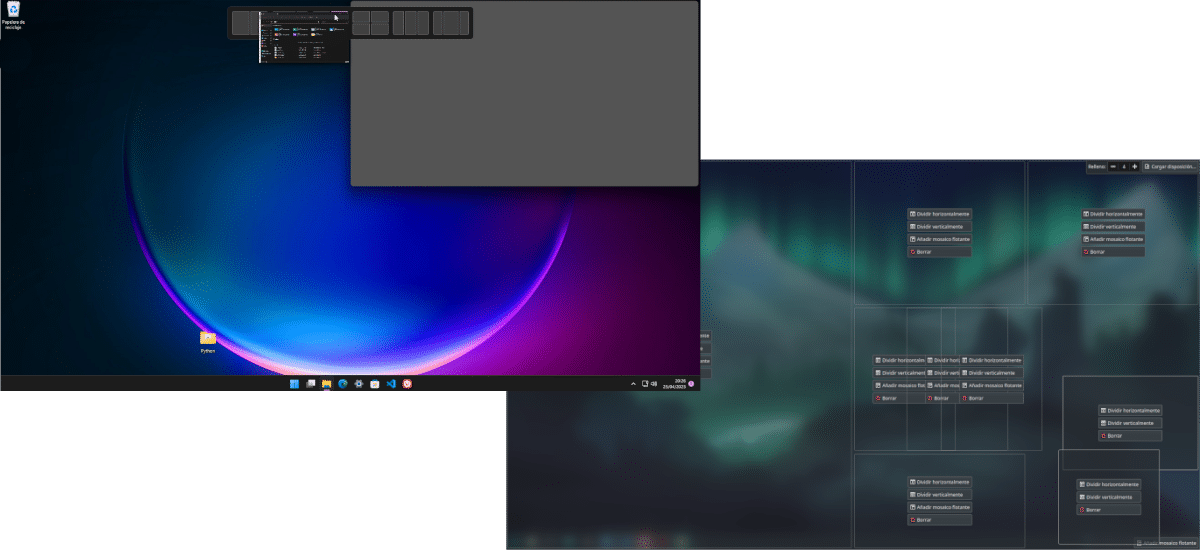
KDE એ પ્લાઝમા 5.27 રીલીઝ કર્યાને હવે બે મહિનાથી વધુ સમય થઈ ગયો છે અને અમને તેઓ જે કહે છે તેનો ઉપયોગ શરૂ કરવાની મંજૂરી આપી છે. અદ્યતન વિન્ડો સ્ટેકર. તેનો ઉપયોગ કર્યાના કેટલાક અઠવાડિયા પછી, મેં તાજેતરમાં મારા Windows 11 ને અપગ્રેડ કર્યું, જે મારી પાસે બાહ્ય SSD પર છે, અને Microsoft જે ઑફર કરે છે તેનો પ્રયાસ કર્યો. ત્યારથી હું KDEની કલ્પનામાં થોડો ઓછો આરામદાયક છું. આ બે વચ્ચે વિન્ડો સ્ટેકર્સ, કયુ વધારે સારું છે? હું કયો રાખું?
મને જેના વિશે કોઈ શંકા નથી તે એ છે કે પ્લાઝમા વધુ શક્તિશાળી છે. મને લાગે છે કે શાબ્દિક રીતે, તે અમને જે ગોઠવણ કરવા માંગે છે તે બનાવવાની મંજૂરી આપે છે. META કી (Windows) અને T (“ટાઇલિંગ” માટે) દબાવીને આપણે એડિટિંગ મોડમાં પ્રવેશીએ છીએ. ચતુર્થાંશને અડધા ભાગમાં વિભાજીત કરીને, કાં તો આડા અથવા ઊભી રીતે, આપણે ઘણા ચતુર્થાંશ બનાવી શકીએ છીએ જેમાં આપણે પાછળથી બારીઓ મૂકીશું. વધુમાં, તમે ઉમેરી શકો છો ફ્લોટિંગ પેનલ્સ. શું ખૂટે છે?
વિન્ડો મેનેજરોને આ સાથે કોઈ લેવાદેવા નથી.
અમે અહીં જે વિન્ડો સ્ટેકર્સ સાથે વ્યવહાર કરવા જઈ રહ્યા છીએ તે વિન્ડો મેનેજરો દ્વારા ઉપયોગમાં લેવાતા અને Pop!_OS જે ઉપયોગ કરે છે તેનાથી ખૂબ જ અલગ છે. વિન્ડો મેનેજરો સામાન્ય ડેસ્કટોપનો ઉપયોગ પણ કરતા નથી, અને Pop!_OS તેના જેવું લાગે છે, પરંતુ તેની પોતાની રીતે અમલમાં મૂકાયેલ છે. આ સમજાવ્યા પછી, અમે આ લેખ શેના વિશે છે તેની સાથે ચાલુ રાખીએ છીએ, જે વિન્ડોઝ 11 શું ઑફર કરે છે અને પ્લાઝમા 5.27+ શું ઑફર કરે છે તેની સરખામણી કરવાનું છે. જીનોમમાં તમે પણ કરી શકો છો એક્સ્ટેંશનનો ઉપયોગ કરીને, પરંતુ તે વધુ મર્યાદિત છે.
વિન્ડો સ્ટેકર્સ: વિન્ડોઝ 11, વધુ સાહજિક; પ્લાઝમા, વધુ સંપૂર્ણ
માઇક્રોસોફ્ટ પાસેથી KDE શું શીખી શકે છે તે બનાવે છે વિન્ડોઝ 11 વિકલ્પ વાપરવા માટે સરળ છે અને કેટલાક કિસ્સાઓમાં વધુ સીધા. વિન્ડોઝ 11 તમને ત્રણ રીતે સ્ટેકીંગ શરૂ કરવાની મંજૂરી આપે છે: જો આપણે વિન્ડોને ટોચ પર ઉંચી કરીશું, તો આપણે જોશું કે એક પ્રકારનું ટેબ ઉપરથી થોડા મિલીમીટર નીચે જાય છે, અને જો આપણે તે ટેબની ટોચ પર વિન્ડો મૂકીએ, તો આપણે જોઈશું કે ઉપરની ડાબી બાજુએ હેડર કેપ્ચરમાં શું છે. : વિવિધ લેઆઉટ. જ્યારે આપણે રીસ્ટોર/મિક્સીમાઇઝ વિન્ડો બટન પર પોઇન્ટર મૂકીએ છીએ ત્યારે આવું કંઈક દેખાય છે. બીજી રીતે, જો આપણે META + Z દબાવીએ છીએ ત્યારે તે ઉલ્લેખિત બટન પર કર્સર મૂકીએ ત્યારે તે સમાન દેખાય છે, પરંતુ આ વખતે સંખ્યા સાથે જે આપણે તે ગોઠવણી પસંદ કરવા માટે દબાવી શકીએ છીએ.
તેના ભાગ માટે, KDE માં પણ કંઈક આવું જ છે, પરંતુ તેને દાખલ કરવા માટે આપણે META+T દબાવવું પડશે અને પછી, ઉપર જમણે, "લેઆઉટ લોડ કરો". ખરાબ? તે બિંદુ સુધી પહોંચવા માટે આપણે ચાલવા ઉપરાંત, અત્યારે ફક્ત ત્રણ ડિફોલ્ટ સેટિંગ્સ છે:
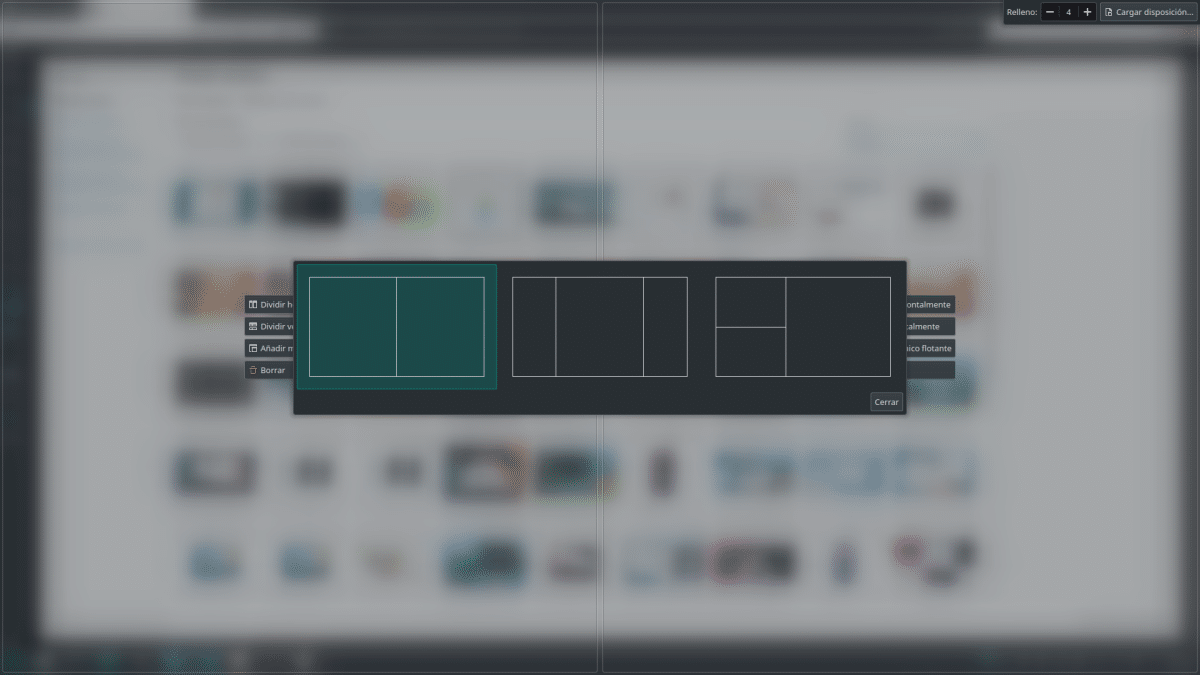
કોઈ શંકા વિના, પ્રથમનો ઘણો ઉપયોગ કરવામાં આવશે. બીજા અને ત્રીજા એટલા બધા નથી, પરંતુ તેઓ શરૂઆત તરીકે સેવા આપે છે. હું ત્યાં બીજા ઘણાને યાદ કરું છું. ઉદાહરણ તરીકે, જો કે તે પાછળથી હાથ વડે સુધારી શકાય છે, બીજો એક પણ ત્રણ ચોક્કસ વિભાગોમાં ઉપલબ્ધ હોવો જોઈએ, અને ચાર વિન્ડો સાથેનો વિકલ્પ, દરેક ખૂણામાં એક, મને લાગે છે કે તે પણ ઉપયોગી થશે.
KDEએ કહ્યું કે તે પ્રથમ પગલું હતું
જ્યારે તેઓએ તેનો પરિચય કરાવ્યો, ત્યારે KDEએ કહ્યું કે તેઓ જાણતા નથી કે આ કેવી રીતે સમાપ્ત થશે, પરંતુ તેઓ એક વસ્તુ ખાતરીપૂર્વક જાણતા હતા: તે અહીં Sway જેવા વિન્ડો મેનેજર અથવા -wm માં સમાપ્ત થતા ઘણા સાથે સ્પર્ધા કરવા માટે નથી. પ્રથમ પગલા તરીકે તે સારું છે, પરંતુ હું ચૂકી ગયો છું કે બધું વધુ સૌંદર્યલક્ષી છે. હું એ કહેનાર નથી કે અગાઉના Mac OS X માં સ્ક્રીનને બે ભાગમાં વહેંચવાની રીત, જે પુનઃસ્થાપિત/મહત્તમ કરો બટનને દબાવીને અને હોલ્ડ કરીને કરવામાં આવી હતી, તે સ્ક્રીનને બે ભાગમાં વહેંચવાની શ્રેષ્ઠ રીત હતી, જે ચાલુ હતી. તેમાંથી ટોચ પર સ્ટેક અથવા કંઈપણ નથી, પરંતુ તે વિન્ડોઝ 11 માં છે તેમ મને તે ગમતું નથી.
"ગેપ" ના મુદ્દાનો અલગ ઉલ્લેખ અથવા બારીઓ વચ્ચે જગ્યા જ્યારે આપણે તે મોડમાં હોઈએ છીએ. પ્લાઝમા તમને તેને સંપૂર્ણ રીતે દૂર કરવાના બિંદુ સુધી ગોઠવવાની મંજૂરી આપે છે, પરંતુ તે Windows પર શક્ય નથી. તેથી, બે વિન્ડો સ્ટેકર્સ વચ્ચે હું પ્લાઝમાને પસંદ કરું છું...જો કે જ્યારે તેઓ વધુ લેઆઉટ ઉમેરશે ત્યારે હું તેને વધુ પસંદ કરીશ (હું ધારું છું કે તેઓ કરશે) અને જો તેઓ પ્રક્રિયાને થોડી વધુ વિઝ્યુઅલ બનાવશે. બાદમાં સૌથી મહત્વપૂર્ણ નથી, પરંતુ તે આંખને ખુશ કરે છે.
મને લાગે છે કે વિન્ડોઝ 11 એ વિન્ડોઝની થીમ અને પોપઅપ મેનુ જેવી કેટલીક ડિઝાઇનમાં ખૂબ જ સંપૂર્ણ અને વધુ એકીકૃત છે.
મને લાગે છે કે તે બધા જીએનયુ ડેસ્કટોપનો નબળો મુદ્દો છે.
એવું ન હોઈ શકે કે તીર વડે તમે વિન્ડોને મહત્તમ ન કરી શકો. Windows માં હા તમે કરી શકો છો.